CAD如何用布局画图及出图
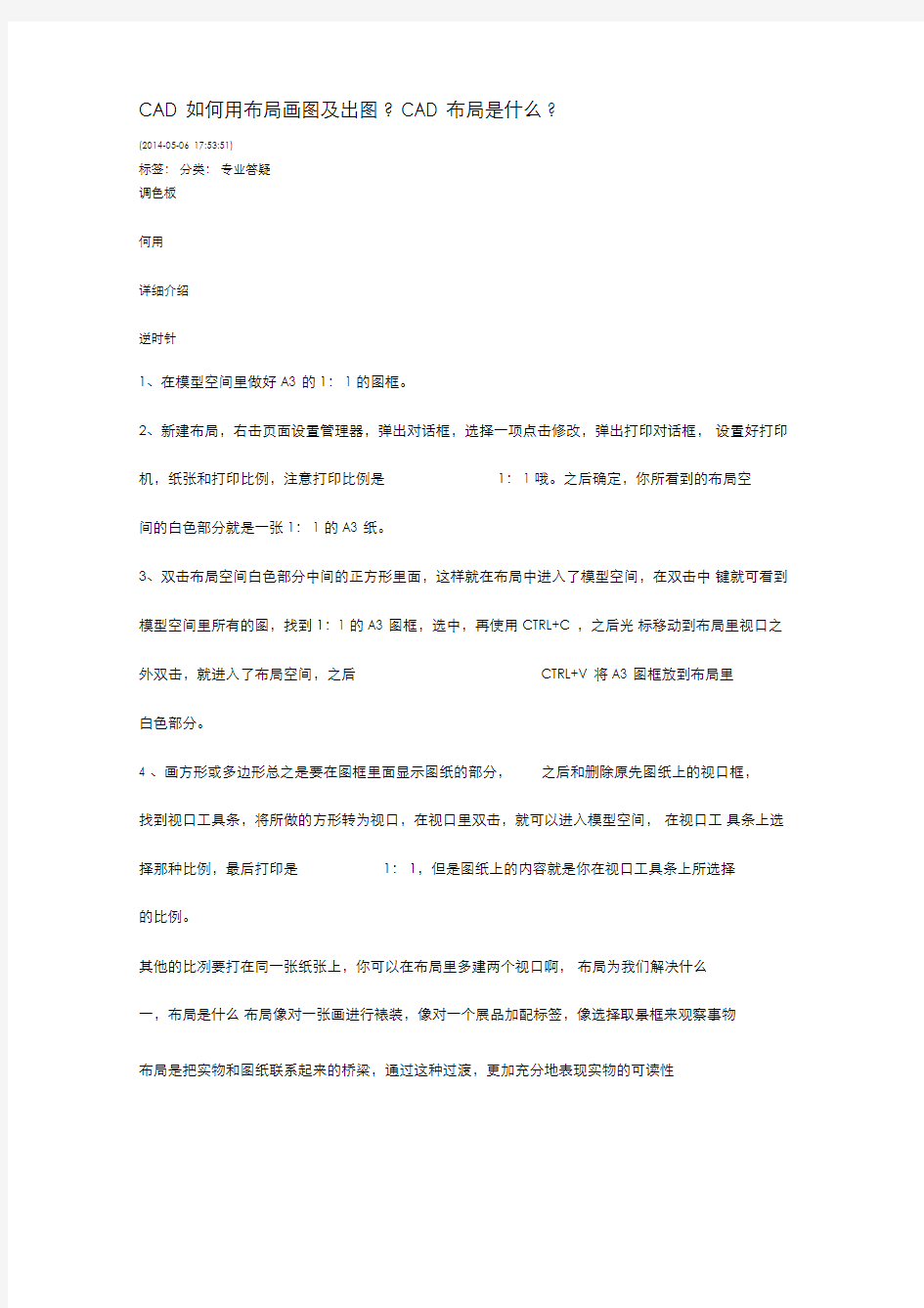
- 1、下载文档前请自行甄别文档内容的完整性,平台不提供额外的编辑、内容补充、找答案等附加服务。
- 2、"仅部分预览"的文档,不可在线预览部分如存在完整性等问题,可反馈申请退款(可完整预览的文档不适用该条件!)。
- 3、如文档侵犯您的权益,请联系客服反馈,我们会尽快为您处理(人工客服工作时间:9:00-18:30)。
CAD 如何用布局画图及出图? CAD 布局是什么?
(2014-05-06 17:53:51)
标签:分类:专业答疑
调色板
何用
详细介绍
逆时针
1、在模型空间里做好A3 的1:1 的图框。
2、新建布局,右击页面设置管理器,弹出对话框,选择一项点击修改,弹出打印对话框,设置好打印机,纸张和打印比例,注意打印比例是1:1 哦。之后确定,你所看到的布局空
间的白色部分就是一张1:1 的A3 纸。
3、双击布局空间白色部分中间的正方形里面,这样就在布局中进入了模型空间,在双击中键就可看到模型空间里所有的图,找到1:1 的A3 图框,选中,再使用CTRL+C ,之后光标移动到布局里视口之外双击,就进入了布局空间,之后CTRL+V 将A3 图框放到布局里
白色部分。
4 、画方形或多边形总之是要在图框里面显示图纸的部分,之后和删除原先图纸上的视口框,
找到视口工具条,将所做的方形转为视口,在视口里双击,就可以进入模型空间,在视口工具条上选择那种比例,最后打印是1:1,但是图纸上的内容就是你在视口工具条上所选择
的比例。
其他的比冽要打在同一张纸张上,你可以在布局里多建两个视口啊,布局为我们解决什么
一,布局是什么布局像对一张画进行裱装,像对一个展品加配标签,像选择取景框来观察事物
布局是把实物和图纸联系起来的桥梁,通过这种过渡,更加充分地表现实物的可读性
二,与模型空间相比,它为我们创造了什么
1,放置图框和标题栏,像镜框一样,容纳任何大小的实际物体,使之主次分开,实物和说
明分开
2,书写文字和进行标注,布局幅面的确定,使字体的大小得以确定,给设置字体和标注样式带来特别的便利
3,模型空间清晰简洁而有利取图,把各种表述放在布局上,使物体本身表现十分简洁,而对物体的表述又做到了十分详尽
4,图纸的科学存放,一个模型生成多幅图纸,图幅方向大小任选,从而克服了模型空间保
存图纸的许多缺憾
5,独立的打印设置,模型空间的打印设置,把所有的图纸都限制在一个设置上,布局为我们实现了各种图幅,各种方向的独立设置
6,减少重复,模型空间反映局部放大需要复制多个图,布局通过一张图可以反映多种形式字串7 7,避免错误,模式空间放大缩小,尺寸会发生变化,布局中反映的尺寸,与模型视图的实际尺寸保持一致
8,展示不同内容,一个布局,通过锁定不同的图层,可以有重点地反映多个不同的内容,模型空间则不能使其同时存在
9,展示不同侧面,通过坐标系的改变,可以在一个布局上多方位地观测模型,在模型空间要达到这一点会很有麻烦
10 ,减少占用空间,与模型空间绘图相比,要达到同样的目的,使用布局可以大大节省空
三,如何实现
1,建一个自己的模块一个完整的模块包括图层、线型、标注、字体、图块等,布局也一起设置在这个模块中,使经常用的东西保存在一起
2,布局中包括什么
常用的布局是一套符合国家标准的图框,打印机不能输出的图幅,设置以后,通过选择窗口可以改变比例输出字串4
3,怎样把图框装入布局
在模型中准备标准图框??建立新布局??删除该布局视口??剪切模型中的标准图框??向布局中粘贴??选择多边形视口??延图框内缘确定视口框线
4,绘制新图的准备
从设计中心中找出自己的模块??从布局中托出选定的图框??从图层、线型、标注、块等选择需要的内容托入到新图中??开始绘图??这样减少每次绘图准备上的重复
四,布局的编辑特点
a,布局中有一个切换钮控制布局的编辑,在模型视图下所编辑的内容同时也修改了模型视
图,在图纸视图下所编辑的内容只在布局中看到
b,一旦再立新的视口,前一个视口的图形即转为布局的图纸视图,上述转换仅在新建视口和模型视口间转换c,调整模型视图和图纸视图时,布局的相关内容会与调整的图型实现自动追踪,从而使模型视图和图纸视图始终保持一致
字串4
总结
a,使用布局,是绘图方式的一个升华,是由直观构图向科学构图的一次质变
b,简单的单张图纸,可以将标准图框罩在模型视图上,并在模型示图中进行标注,这也利
于图纸的交换和理解
c,任何情况下,使用布局做图,其优势都超过在模型空间做图初始方式。
1.CAD 中绘图单位
绘图单位最好不要管它,就要1:1 比例绘制,因为将比例设置过大,有时候会超过图纸区域,
无法显示所绘制图像。
2、CAD 布局的使用
在模型空间中的很多东西,比如字体,比例,线性,图框等最好在布局中使用,以便有统一的样式。图框单独绘制一张DWG 文件,插入到布局视图中,保持统一风格。布局中视图设置步骤:
1.插入图框
2.输入命令mv 设置视图窗口。这点很重要啦,光有个图框不行,要表示出什么地方显示图
幅,类似在纸上挖洞,透过洞就可以看见下面的图像了,想挖几个挖几个。默认是个矩形区
域,也可以选择多段线设置成满屏区域。字串8
3.双击视图区域,也就是刚挖的洞就可以编辑图像了,具体操作一上手就能理解个七八成了。
4.另外,如果要编辑视图中所见图像又不想改动模型空间中的图,比如旋转,输入mvsetup>
对齐(a),回车,看提示即可完成,其余功能慢慢研究。
要是想不打印出来一下线条,可将颜色设置成255 ,白色。(如果想知道255 怎么来的,
可打开PHOTOSHOP ,到调色板中一输入就知道了
1、在模型空间里做好A3 的1:1 的图框。
2、新建布局,右击页面设置管理器,弹出对话框,选择一项点击修改,弹出打印对话框,
设置好打印机,纸张和打印比例,注意打印比例是1:1 哦。之后确定,你所看到的布局空间的白色部分就是一张1:1 的A3 纸。
3、双击布局空间白色部分中间的正方形里面,这样就在布局中进入了模型空间,在双击中键就可看到模型空间里所有的图,找到1:1 的A3 图框,选中,再使用CTRL+C ,之后光
标移动到布局里视口之外双击,就进入了布局空间,之后CTRL+V 将A3 图框放到布局里白色部分。
4 、画方形或多边形总之是要在图框里面显示图纸的部分,之后和删除原先图纸上的视口框,找到视口工具条,将所做的方形转为视口,在视口里双击,就可以进入模型空间,在视口工具条上选择那种比例,最后打印是1:1,但是图纸上的内容就是你在视口工具条上所选择
的比例。
